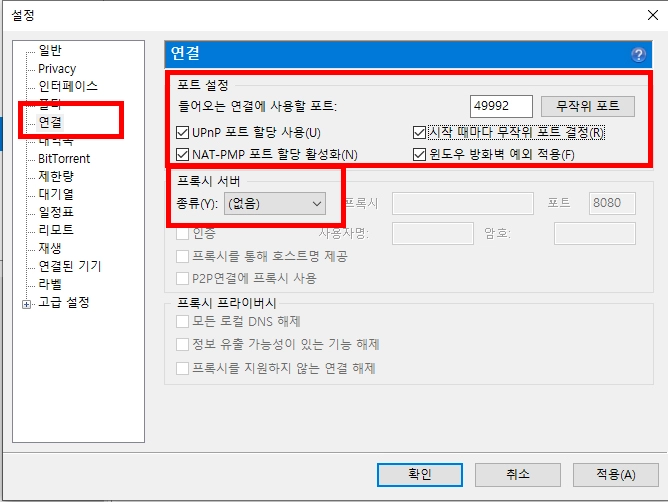토렌트 다운로드 속도가 생각보다 시원시원하게 진행되지 않아서 속이 탈때 다운로드 속도를 조금이라도 상향할 수 있는 최적화 방법으로 크게 3가지가 있습니다. 쉽게 확인할 수 있는것이 인터넷이 느릴때 가장 많이하는 공유기 초기화 방법과 토렌트 파일 다운로드 받을때 시드나 피어가 많이 분포된 파일을 찾는것이 답답한 토렌트 다운로드 속도를 올리는게 가장 큰 효과를 볼 수 있습니다.
공유기 초기화를 실행해보거나 내 컴퓨터의 하드디스크 사용량을 조절하는것은 하드웨어적인 측면인데 이것보다 토렌트 프로그램 자체의 옵션을 변경해서 최적화하는 방법이 가장 많이 사용되는 방법이라서 옵션 설정으로 인해서 토렌트 다운로드 속도를 향상시킬 수 있는 방법을 소개해보도록 하겠습니다.
토렌트 시드란 무엇인가?
토렌트에서 다운로드를 결정하는 가장 큰 요인이 되는 시드는 완전한 데이터를 보유한 사용자를 뜻합니다. 이러한 데이터 완전 보유자가 존재해야 내가 다운로드를 받을 수 있고 또 적절한 다운로드 속도를 유지할 수 있는것입니다.
하지만 시드가 유지되지 못하는 이유는 내가 토렌트를 통해서 파일을 공유했다는 사실을 삭제하기 위해서 토렌트 파일을 삭제하거나 프로그램상에서 공유를 끊어버리는 사용자가 많기때문에 공유된지 오래된 파일의 경우에는 다운로드가 거의 불가능한것입니다.
토렌트 시드가 0일때 해결방법
토렌트 파일을 다운로드 받아서 실행했더니 시드가 0이라서 속도는 물론이고 다운로드 시작조차 되지 않을경우가 있습니다. 이럴때에는 트래커를 최신으로 적용해주면 조금 더 많은 시드 보유자를 찾을 수 있기 때문에 다운로드가 가능할 수도 있으니 시드가 없을때에는 최신 트래커를 찾아서 적용해보시기 바랍니다. 최신 트래커와 관련된 정보는 토렌트 사이트 등에서 쉽게 찾을 수 있으니 최신 토렌트 사이트 정보를 찾아가시면 됩니다.
- 토렌트 사이트 추천 Top10
- 토렌트사이트 차단되었을때? : 무료 VPN 서비스의 특징과 추천하는 최고의 서비스Top5
토렌트 다운로드 속도 최적화 방법
토렌트는 공유가 기본 원칙이기때문에 다운로드 속도를 올리기 위해서는 내가 가진 파일의 공유를 위한 업로드 속도도 올려주어야 합니다. 다운로드 속도와 업로드 속도가 적절히 분배되어야하는데 업로드 속도를 무조건적으로 올리게되면 내 컴퓨터의 하드웨어가 망가질 위험이 있기때문에 다운로드를 빠르게 하기 위해서 업로드를 무조건적으로 올리는것은 위험합니다.
토렌트 다운로드 속도 최적화 설정
토렌트 프로그램내에서 다운로드 속도를 최적화 할 수 있는 방법은 옵션 > 설정에서 대부분 가능합니다. 토렌트 파일을 실행하기전에 우선 옵션 > 설정을 선택해서 설정창을 띄워주시면 됩니다.
인터페이스 : 상태 좋은 조각파일 다운로드 우선권
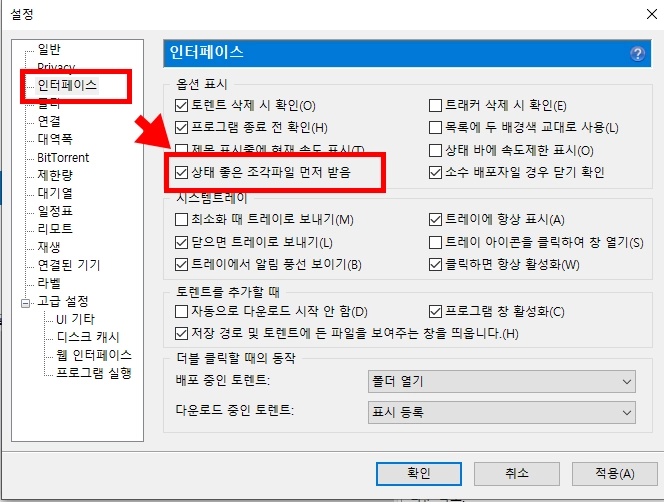
설정을 변경할 옵션은 6~7가지 정도됩니다. 가장 먼저 변경할 부분은 옵션에서 인터페이스 부분입니다. 인테페이스에서 옵션 표시에 있는 상태 좋은 조각파일 먼저 받음을 체크합니다. (기본은 체크해제되어있음)
연결 : 프록시 서버 제한
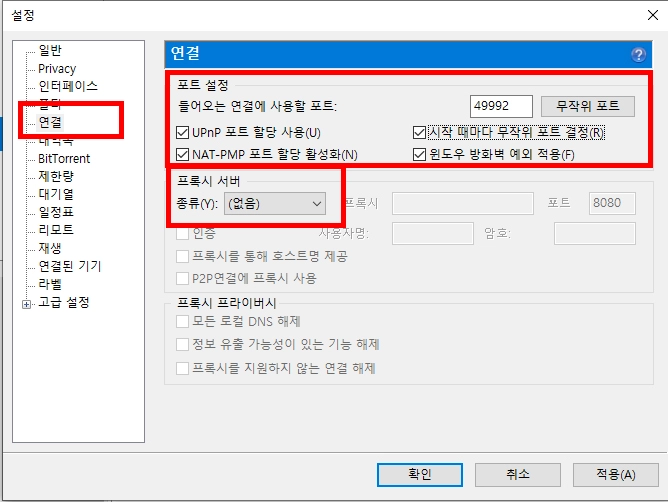
연결탭으로 이동해서 위 그림과 같이 들어오는 연결에 사용할 포트를 49992(기본 27480, 사용자마다 다를 수 있음)로 변경하고 윈도우 방화벽 예외 적용 체크(기본 체크해제), 프록시 서버의 종류는 없음(기본 https, 사용자마다 다를 수 있음)으로 변경합니다.
다운로드 및 업로드 대역폭
토렌트는 공유가 기본원칙이기때문에 받은만큼 돌려줘야하는 시스템입니다. 다운로드 받는만큼 업로드에 동참해줘야하며 다운로드 대비 적절한 업로드 속도를 조절해주는것이 좋습니다. ( 무제한 : 0은 가급적 삼가)
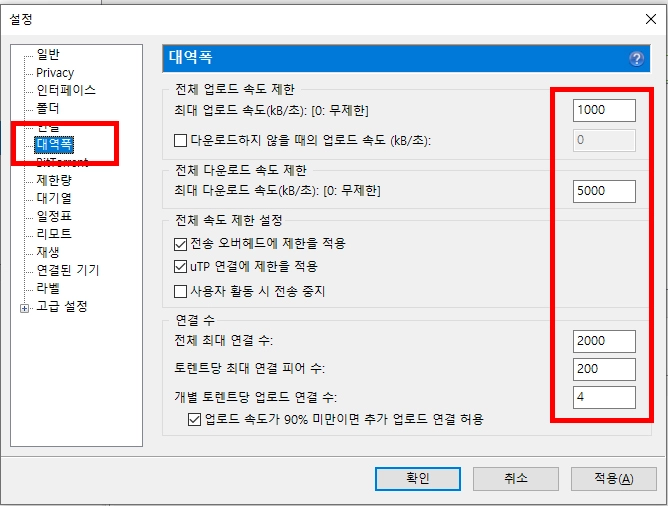
전체 업로드 속도를 1000kb/초(기본 : 0 kb/초) 로 제한합니다. 다운로드 속도 제한은 5000 kb/초(기본 : 0 kb/초)로 제한합니다. 전제 속도 제한 설정부분에서는 전송 오버헤드에 제한을 적용에 체크(기본 체크해제)해줍니다. 연결 수에서도 전체 최대 연결수는 2000, 토렌트당 최대 연결 피어수는 200으로 제한합니다. 속도 제한부분은 자신에게 맞게 설정하는것이 좋으나 잘 모르시는분들은 위와 같이 설정해두시면 됩니다.
토렌트 프로토콜 암호화
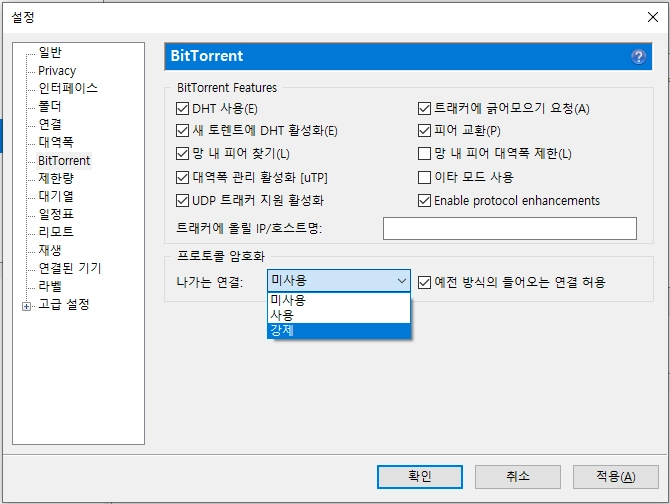
BitTorrent 부분에서는 프로토콜 암호화에서 나가는 연결을 강제(기본 미사용) 방식으로 설정해주시면 됩니다.
토렌트 대기열 설정
토렌트 다운로드를 받을때 대기열의 숫자를 설정해주는 이유는 내 컴퓨터의 과부하를 불러올 수 있기때문에 적절한 조절이 필요해서입니다. 활성화되는 토렌트의 다운로드가 많을 수록 PC의 과부하와 인터넷 속도 저하와 같은 부작용이 있기때문에 업로드 부분 및 대기열을 조절해주는것이 좋습니다.
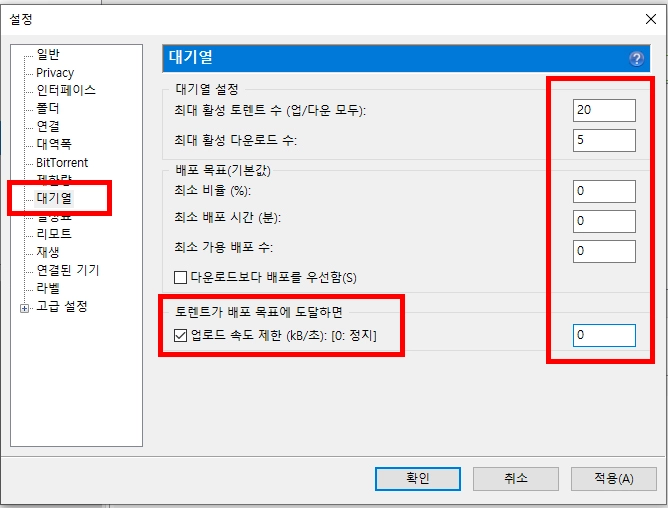
최대 활성 토렌트 수는 20(기본 8)으로, 최대 활성 다운로드 수는 5, 배포목표의 최소비율은 0(기본 200), 배포시간 0분, 최소 가용 배포수 0 으로 설정합니다. 추가로 토렌트가 배포 목표에 도달하면 업로드 속도를 0으로 해서 더 이상 업로드가 되지 않도록 해줍니다.
토렌트 프로그램 옵션 고급 설정
가장 하단의 고급 설정 탭을 열어보시면 우측에 설정을 변경할 수 있습니다. 변경해야할 옵션은 총7가지이며 일일이 찾는것은 번거로우니 우측 위의 필터부분에 아래 변경해야될 설정을 검색해서 넣어주시고 참과 거짓으로 그에 맞게 설정을 변경해주시면 됩니다.
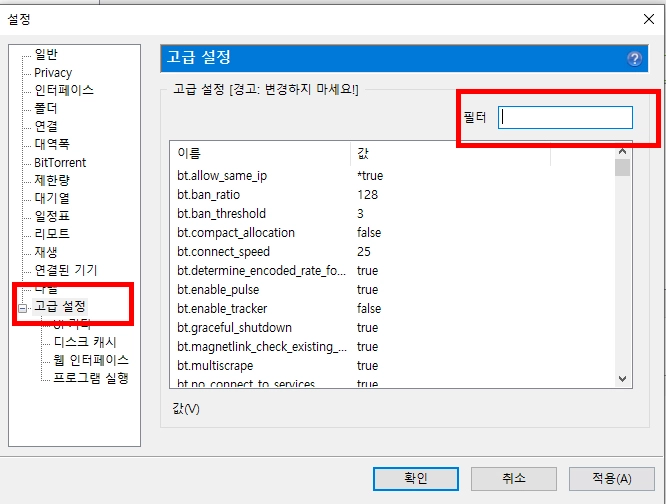
- bt.allow_same_ip : 참 ( true)
- bt.prio_first_last_piece : 참 ( true)
- diskio.sparse_files : 거짓 ( false )
- rss.update.interval : 20
- diskio_max_write_queue : 64
- bt.graceful_shutdown : 참 ( true)
- diskio.no_zero : 참 ( true)
고급설정 – 디스크 캐시
토렌트를 사용할때 자주 사용하게되는 데이터를 메모리에 보관해서 하드디스크의 부하를 줄여주고 토렌트 다운로드 및 업로드가 진행중일때 컴퓨터 사용이 느려지는것을 방지하기 위해서 디스크캐시를 사용하지만 최근에는 메모리의 용량이 예전보다 훨씬 높아졌기때문에 디스크 캐시를 무시하고 내 컴퓨터의 메모리 용량에 따라서 설정해주는것은 크게 무리가 되지 않으면서 토렌트 다운로드 속도를 최적화하는 방법이 되겠습니다.
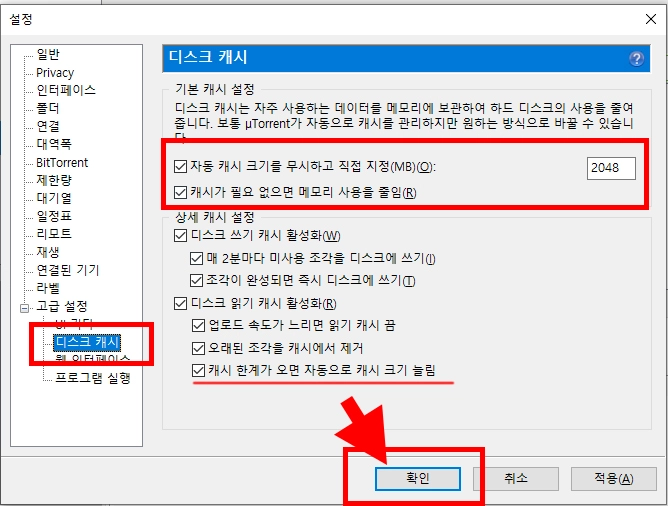
자동 캐시 크기를 무시하고 직접 지정 체크 (기본 체크해제) 크기의 숫자는 메모리 4기가를 기준으로 1024가 적절하며 저는 컴퓨터의 메모리가 32기가라서 2048로 지정했습니다. 상세 캐시 설정에서는 캐시 한계가 오면 자동으로 캐시 크기 늘림을 선택합니다. 이부분은 기본이 체크해제되어 있습니다.
위와 같이 7가지의 옵션을 설정한 후 확인버튼을 클릭하면 토렌트 다운로드 속도 최적화를 위한 프로그램 설정은 모두 끝난 것입니다.
마무리
이상으로 uTorrent를 사용하는 분들중에서 토렌트 다운로드 속도가 느리거나 답답해서 최적화하는방법을 찾는분들에게 설정에서 옵션을 변경하는 방법에 대해서 설명해드렸습니다. 토렌트는 저작권과 관련되서 위반할 소지가 매우 높기때문에 타인의 저작권을 침해하는 자료는 공유하지 않는것이 맞습니다.